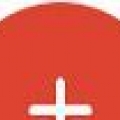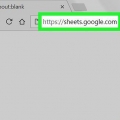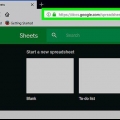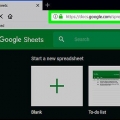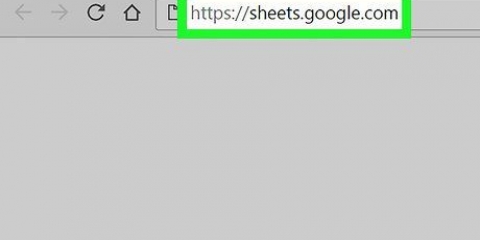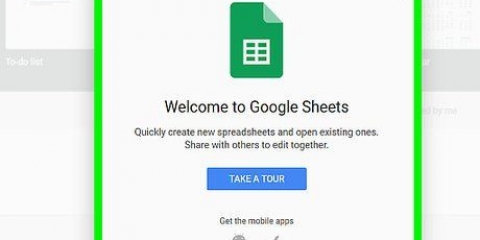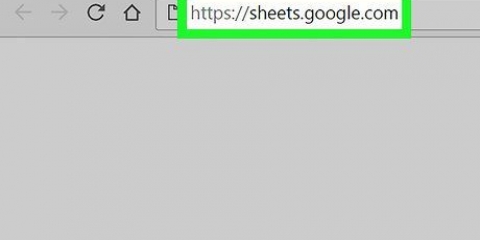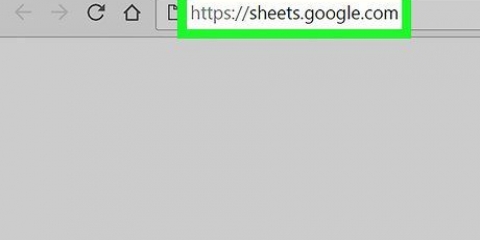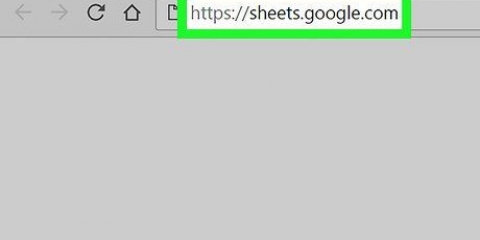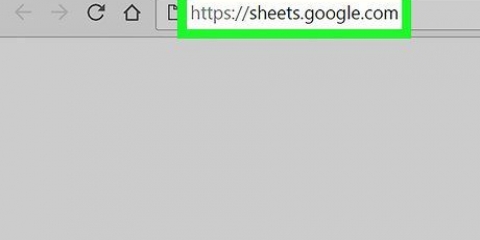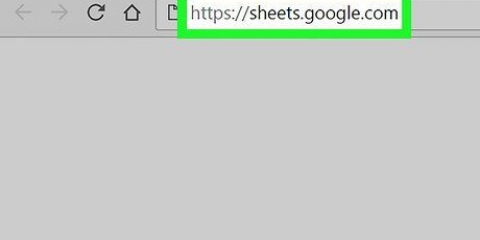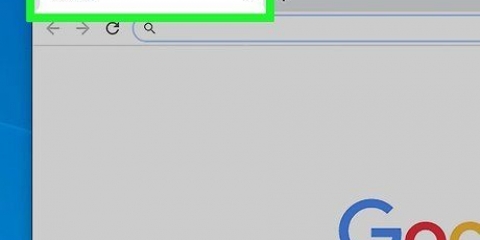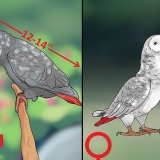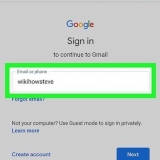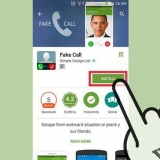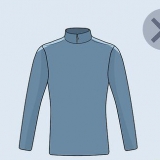Para contar apenas as células em B2:C4 com valores maiores que 50, a fórmula é: =CONT.SE(B2:C4,">50" Para contar apenas as células em B2:C4 com `Sim`, a fórmula é: =CONT.SE(B2:C4,"sim".
Um exemplo sem critérios: =CONT.SE(B2:C4) Um exemplo com critérios: =CONT.SE(B2:C4,">50")
Contando células no planilhas google em um pc
Esta instrução ensinará como usar a função CONT.SE no Planilhas Google para encontrar o número de células em um intervalo.
Degraus

1. Vamos parahttps://planilhas.o Google.com em um navegador da web. Se você ainda não estiver conectado à sua conta do Google, siga as instruções na tela para fazer login primeiro.

2. Clique no arquivo que deseja editar. Se preferir criar uma nova planilha, clique na caixa com um `+` no canto superior esquerdo da lista.

3. Dê um duplo clique na célula vazia onde você deseja que o resultado apareça. Digite a fórmula aqui.

4. modelo =CONTAR SE( na cadeia.

5. Selecione as células que deseja somar. Para fazer isso, clique e arraste o mouse sobre todo o intervalo. Adiciona o intervalo à fórmula CONT.SE.
Você também pode inserir manualmente o intervalo no seguinte formato: B2:C4.

6. Adicionar critérios de seleção após uma vírgula. Para contar cada célula independentemente de seu valor, pule esta etapa. Em todos os outros casos, digite um , e, em seguida, os critérios entre aspas (""). aqui estão alguns exemplos:

7. modelo ) no final da fórmula. Isso fecha a fórmula.

8. pressione↵ Entrar ou ⏎ Retornar. A soma do número de células selecionadas que correspondem aos critérios inseridos (se aplicável) agora aparece na célula.
Artigos sobre o tópico "Contando células no planilhas google em um pc"
Оцените, пожалуйста статью
Similar
Popular